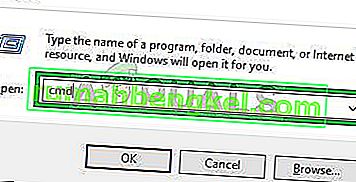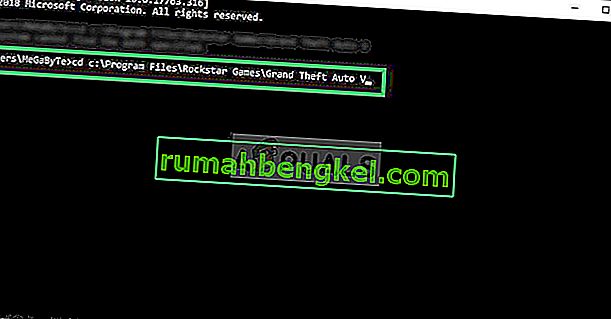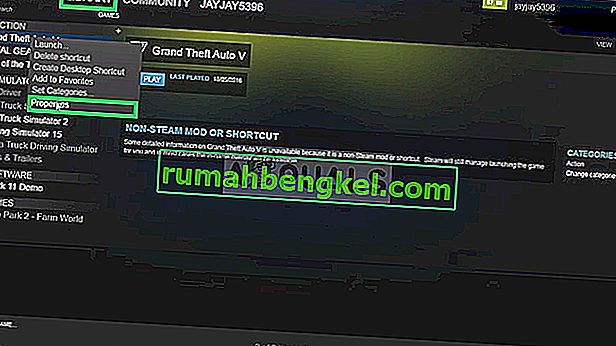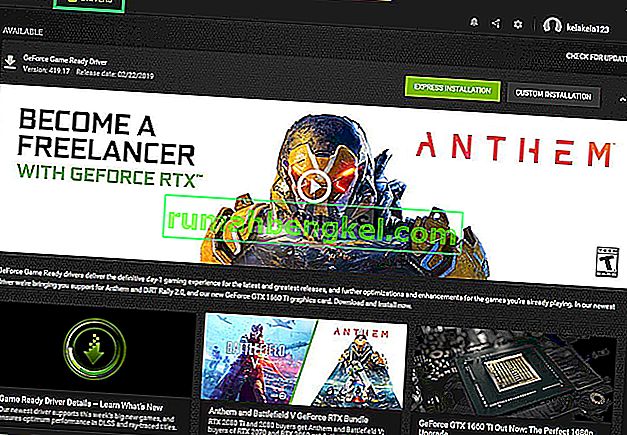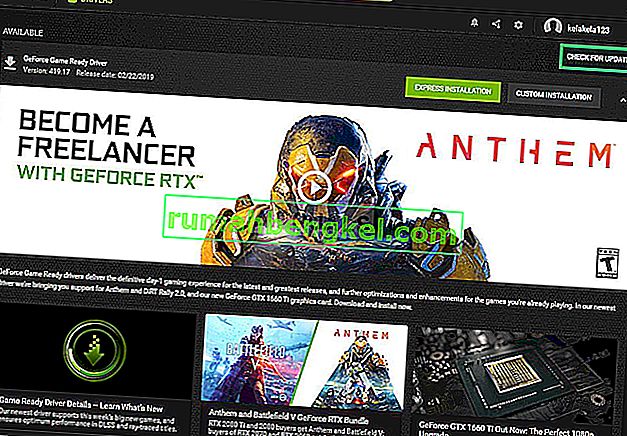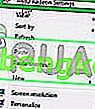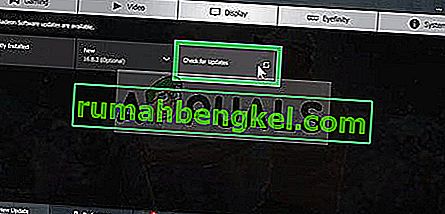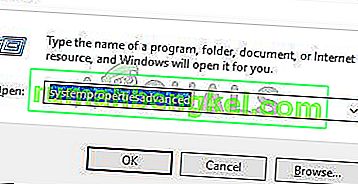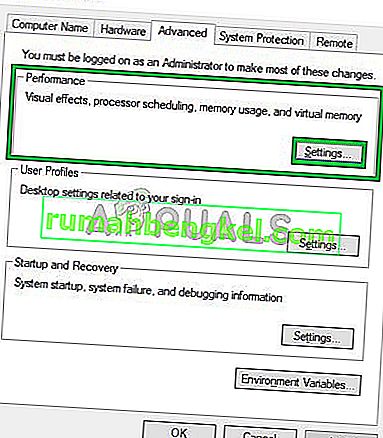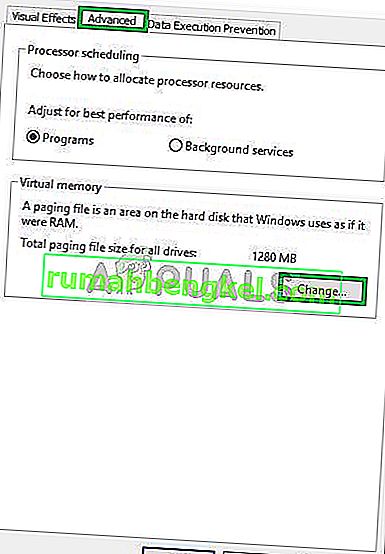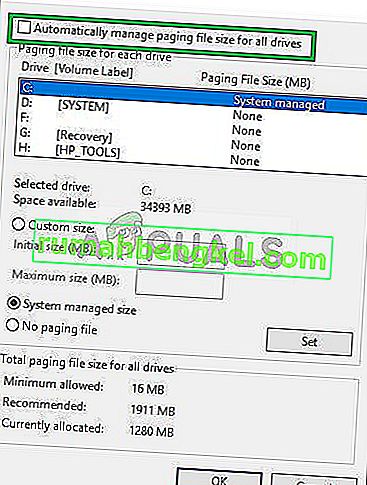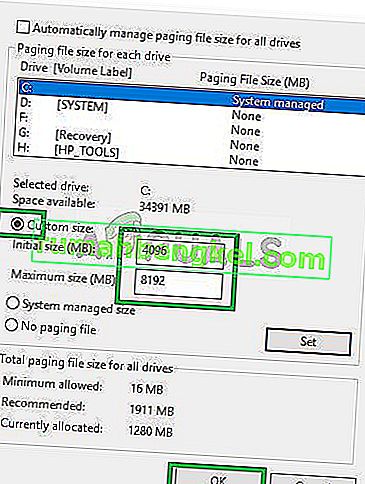Grand Theft Auto V - это приключенческая видеоигра, разработанная Rockstar North и изданная Rockstar Games. Он был выпущен в сентябре 2013 года для PlayStation 3 и Xbox 360, в ноябре 2014 года для PlayStation 4 и Xbox One и в апреле 2015 года для Microsoft Windows.

Однако совсем недавно стало поступать много сообщений о сбоях игры при запуске. Эта ошибка сохраняется независимо от того, пытаетесь ли вы запустить игру напрямую или даже через программу запуска. В этой статье мы расскажем вам некоторые причины, из-за которых может возникать эта ошибка, и предоставим вам жизнеспособные решения для решения проблемы.
Что вызывает сбой GTA V при запуске?
К сожалению, причину ошибки указать нельзя, но, согласно нашим отчетам, наиболее частыми причинами были:
- Отсутствующие файлы: возможно, в игре отсутствуют определенные файлы или некоторые файлы могут быть повреждены. Игра не запускается должным образом, если некоторые файлы игры отсутствуют.
- Графические драйверы: иногда, если драйверы видеокарты не обновлены, это может вызвать проблемы с определенными элементами игры, что приводит к частым сбоям и даже проблемам с запуском.
- Утечки памяти. В каждом разделе жесткого диска есть виртуальная память. Эта виртуальная память действует как временная RAM и обрабатывает информацию перед ее отправкой в RAM. Если этой памяти мало, это может вызвать частые сбои или даже вызвать проблемы с запуском.
Теперь, когда у вас есть базовое представление о причинах, мы перейдем к решениям.
Решение 1. Проверка файлов игры.
Возможно, в игре отсутствуют определенные файлы или некоторые файлы повреждены. Игра не запускается должным образом, если некоторые файлы игры отсутствуют. Поэтому на этом этапе мы собираемся проверить файлы игры и убедиться, что файлы игры заполнены.
Этот процесс отличается для версий Steam и версий игры, отличных от Steam.
Для версий, отличных от Steam:
- Нажимайте кнопки « Windows + R » на клавиатуре.
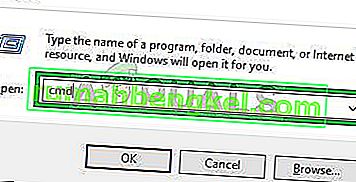
- Введите « cmd » в поле « Выполнить» и нажмите Enter.
- Теперь введите « cd c: \ Program Files \ Rockstar Games \ Grand Theft Auto V » и нажмите Enter.
Примечание. Если вы установили игру в другой каталог, введите адрес папки установки игры.
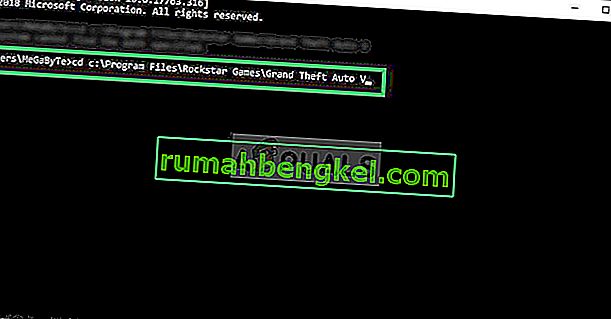
- Теперь введите " GTAVLauncher.exe-verify " и нажмите Enter.
- Программа запуска игры откроется и начнет проверять файлы игры.
- После проверки файлов попробуйте запустить игру
Для версий Steam:
- Запустите Steam и войдите в свою учетную запись
- Идите в библиотеку раздела и права - Нажмите на игру
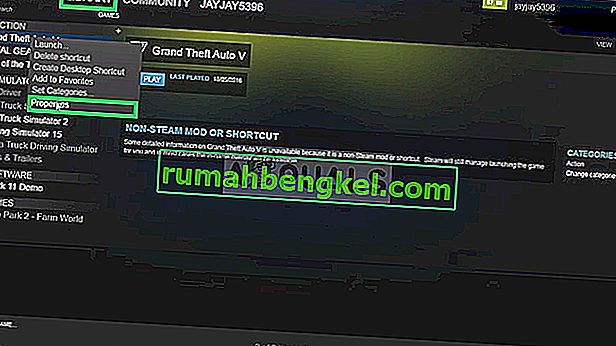
- Выбрать свойства
- После этого нажмите « Локальные файлы» и нажмите « Проверить целостность игрового кэша ».

- Это займет некоторое время, чтобы проверить, после того, как это будет сделано. Попробуйте запустить игру.
Решение 2. Обновление драйверов графики.
Иногда, если драйверы видеокарты не обновлены, это может вызвать проблемы с некоторыми элементами игры, что приводит к частым сбоям и даже к проблемам с запуском. Поэтому мы будем обновлять графические драйверы до последних версий, чтобы устранить эту проблему.
Для пользователей Nvidia:
- Нажмите на панель поиска в левой части панели задач.

- Введите Geforce Experience и нажмите Enter.
- Нажмите на первый значок, чтобы открыть приложение

- После входа в систему нажмите « Драйверы » в левом верхнем углу.
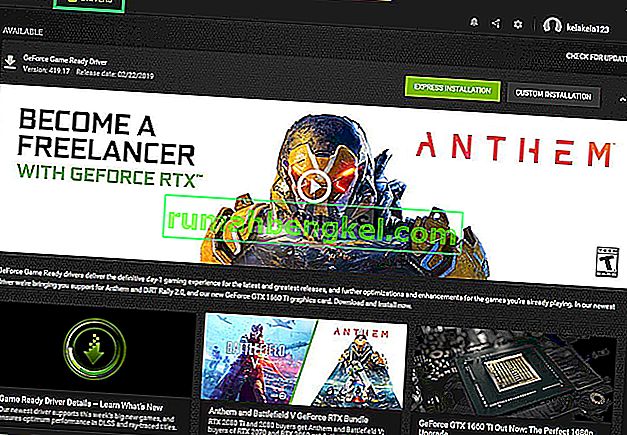
- На этой вкладке нажмите кнопку « Проверить наличие обновлений » в правом верхнем углу.
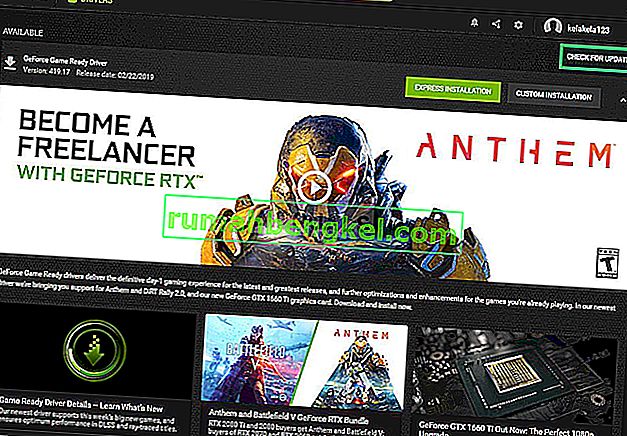
- После этого приложение проверит наличие новых обновлений.
- Если обновления доступны, появится кнопка « Загрузить ».

- Как только вы нажмете на это, драйвер начнет загрузку
- После загрузки драйвера приложение предложит вам вариант установки « Экспресс » или « Выборочная ».
- Нажмите на опцию установки « Экспресс », и драйвер будет установлен автоматически.

- Теперь попробуйте запустить игру
Для пользователей AMD:
- Право - Нажмите на рабочем столе и выберите AMD Radeon Настройки
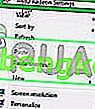
- В настройках нажмите « Обновления» в правом нижнем углу.

- Нажмите « Проверить наличие обновлений ».
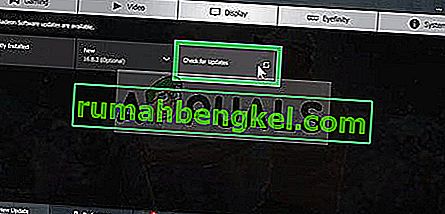
- Если доступно новое обновление, появится новая опция
- Нажмите на опцию и выберите Обновить

- AMD инсталлятор запускается, нажмите на Upgrade

- Теперь инсталлятор получит пакет готов, проверьте все поля и нажмите на Установить

- Теперь будет загружен новый драйвер и установлен автоматически.
- Перезагрузите компьютер и попробуйте запустить игру.
Решение 3. Увеличение виртуальной памяти
В каждом разделе жесткого диска есть виртуальная память. Эта виртуальная память действует как временная RAM и обрабатывает информацию перед ее отправкой в RAM. Если этой памяти мало, это может вызвать частые сбои или даже вызвать проблемы с запуском. Поэтому на этом этапе мы увеличим виртуальную память, для которой
- Нажмите кнопки « Windows + R », чтобы открыть окно «Выполнить».
- Введите « systempropertiesadvanced » в строке « Выполнить» .
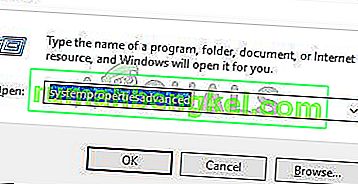
- Под заголовком « Производительность» нажмите « Настройки ».
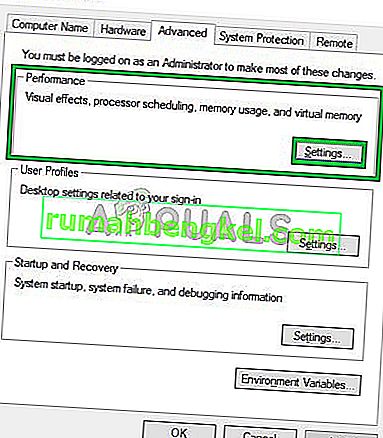
- Теперь в Performance Options , нажмите на кнопку « Изменить вариант» под « Advanced » Tab
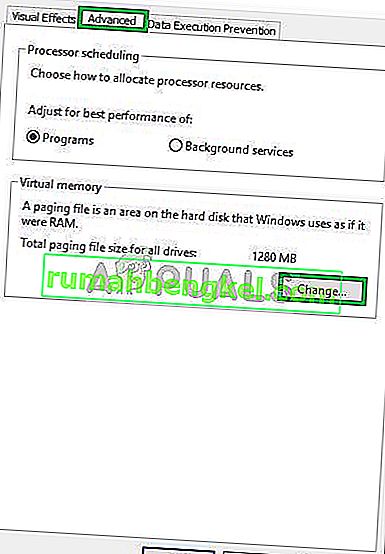
- Снимите флажок « Автоматически управлять хранением страниц для всех дисков ».
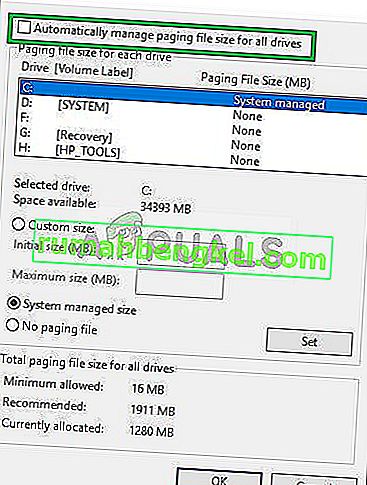
- Установите флажок « Установить вручную » и введите « 4096 » в поле « Исходный размер » и « 8192 » в поле « Окончательный размер ».
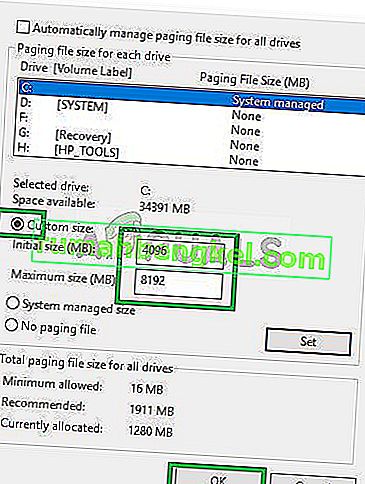
- Нажмите « ОК » и примените свои настройки.
- Перезагрузите ваш компьютер для настройки вступили в силу , и попытаться запустить игру